万兴喵影为视频添加片尾的方法教程
时间:2023-07-10 14:43:46作者:极光下载站人气:0
万兴喵影是一款非常好用的软件,很多小伙伴都在使用。在其中我们可以根据自己的实际需要进行想要的视频剪辑操作。如果我们希望为视频添加一个片尾,显示导演、演员等信息,小伙伴们知道具体该如何进行操作吗,其实操作方法是非常简单的,只需要进行几个非常简单的操作步骤就可以了,小伙伴们可以打开自己的软件后一起动手操作起来。如果小伙伴们还没有万兴喵影这款软件,可以在文末处进行下载和安装,方便后续需要时候使用。接下来,小编就来和小伙伴们分享具体的操作步骤了,有需要或者是有兴趣了解的小伙伴们快来和小编一起往下看看吧!
操作步骤
第一步:双击打开万兴喵影,按Ctrl+I或者点击加号图标导入素材,然后拖动到下方时间轴;
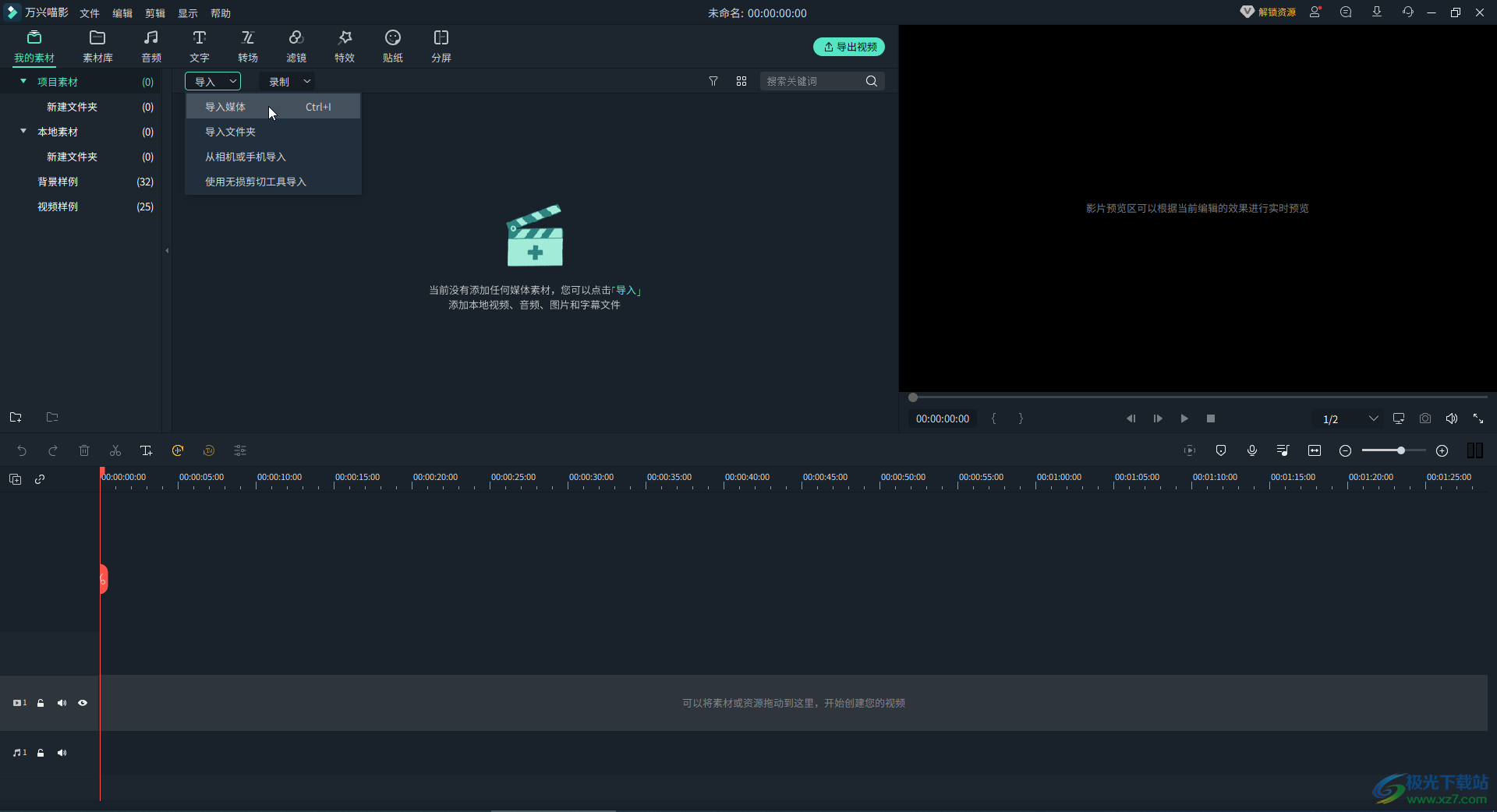
第二步:如果自己没有素材,可以在“素材库”可以中搜索或者展开不同的分类后下载需要的素材,将其拖动到时间轴;
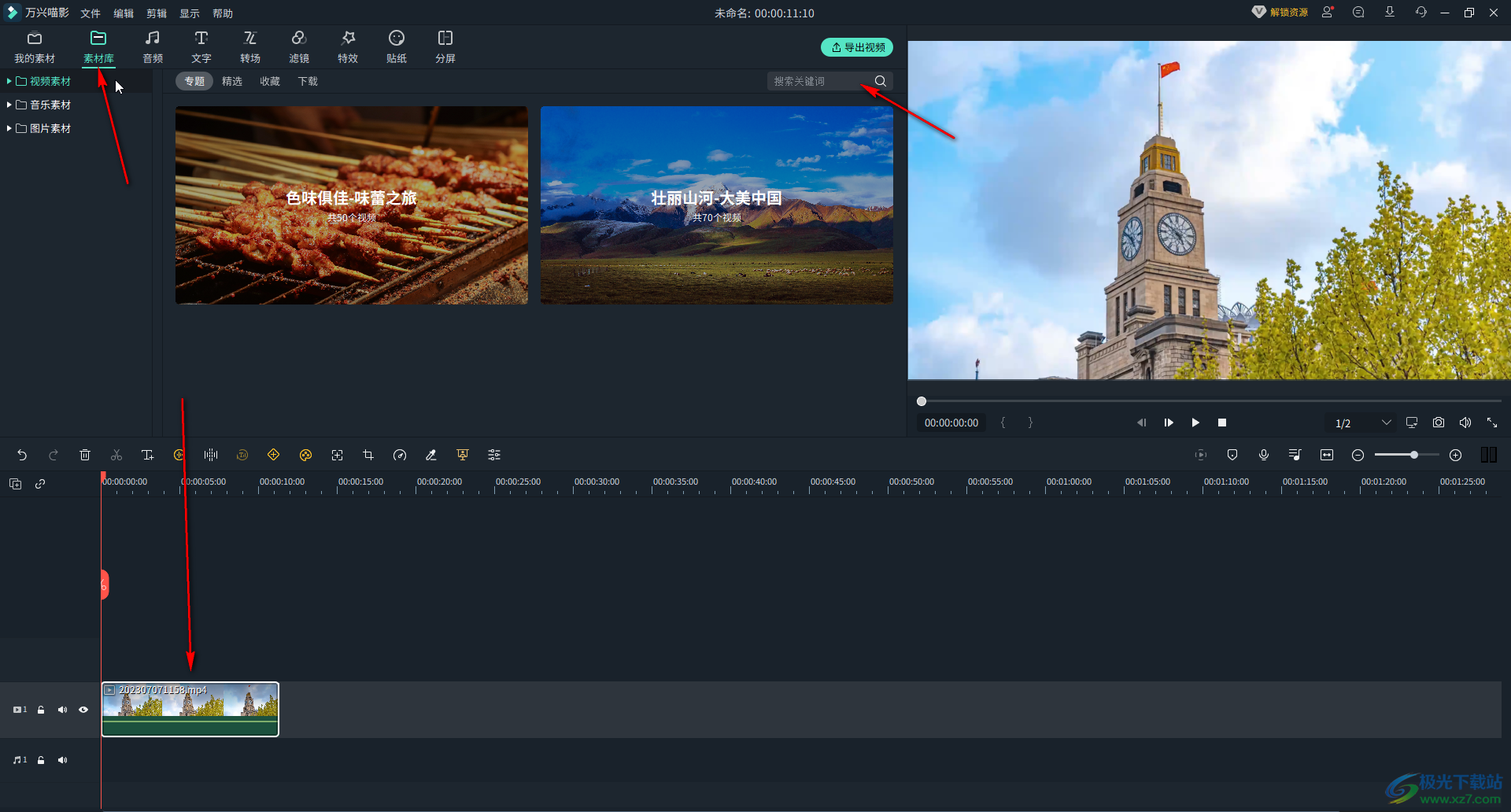
第三步:接着点击切换到“文字”栏,点击展开“文字素材”;
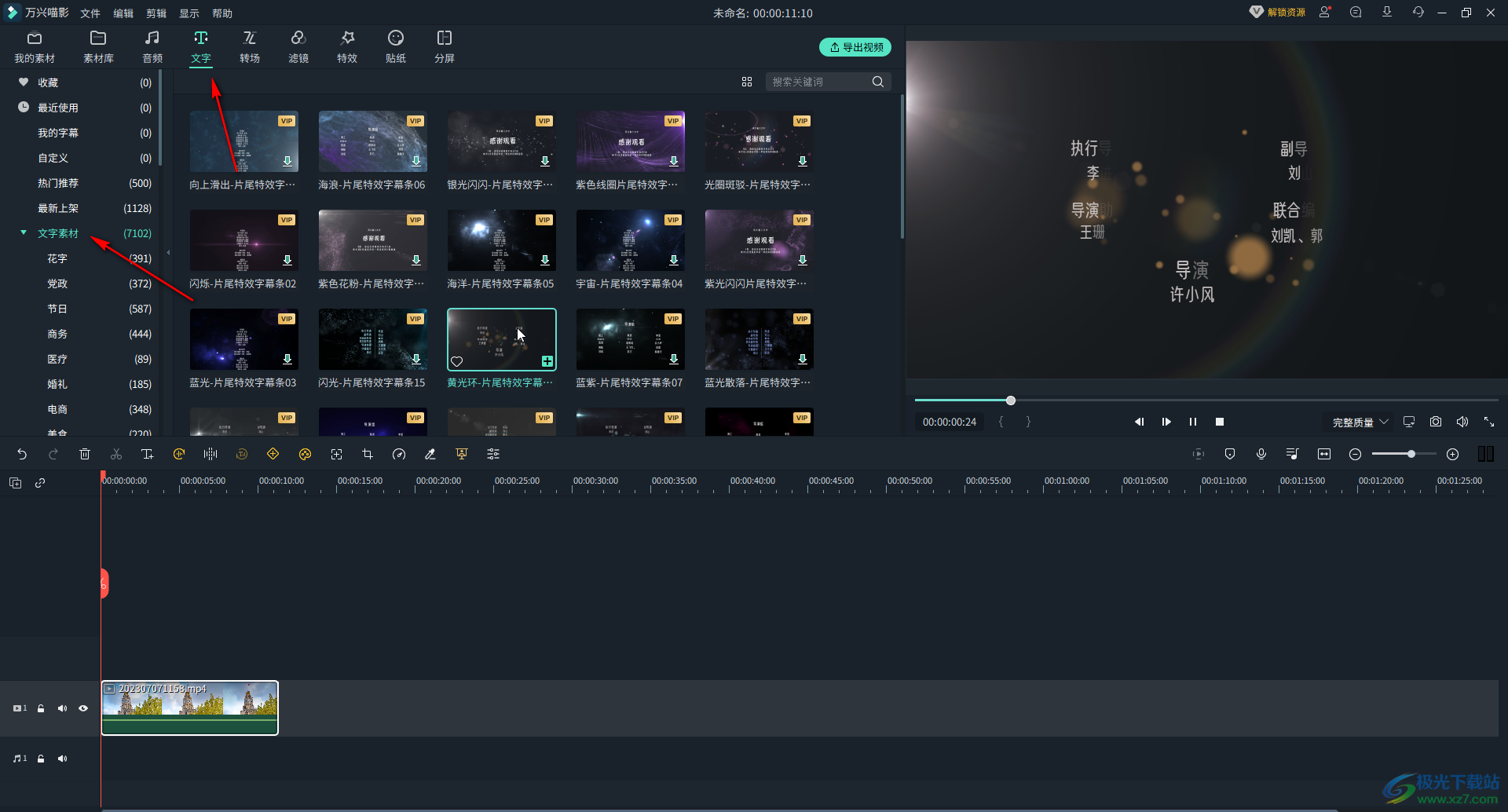
第四步:往下滑动,接着点击下载需要的片尾素材,可以在右侧看到预览效果;
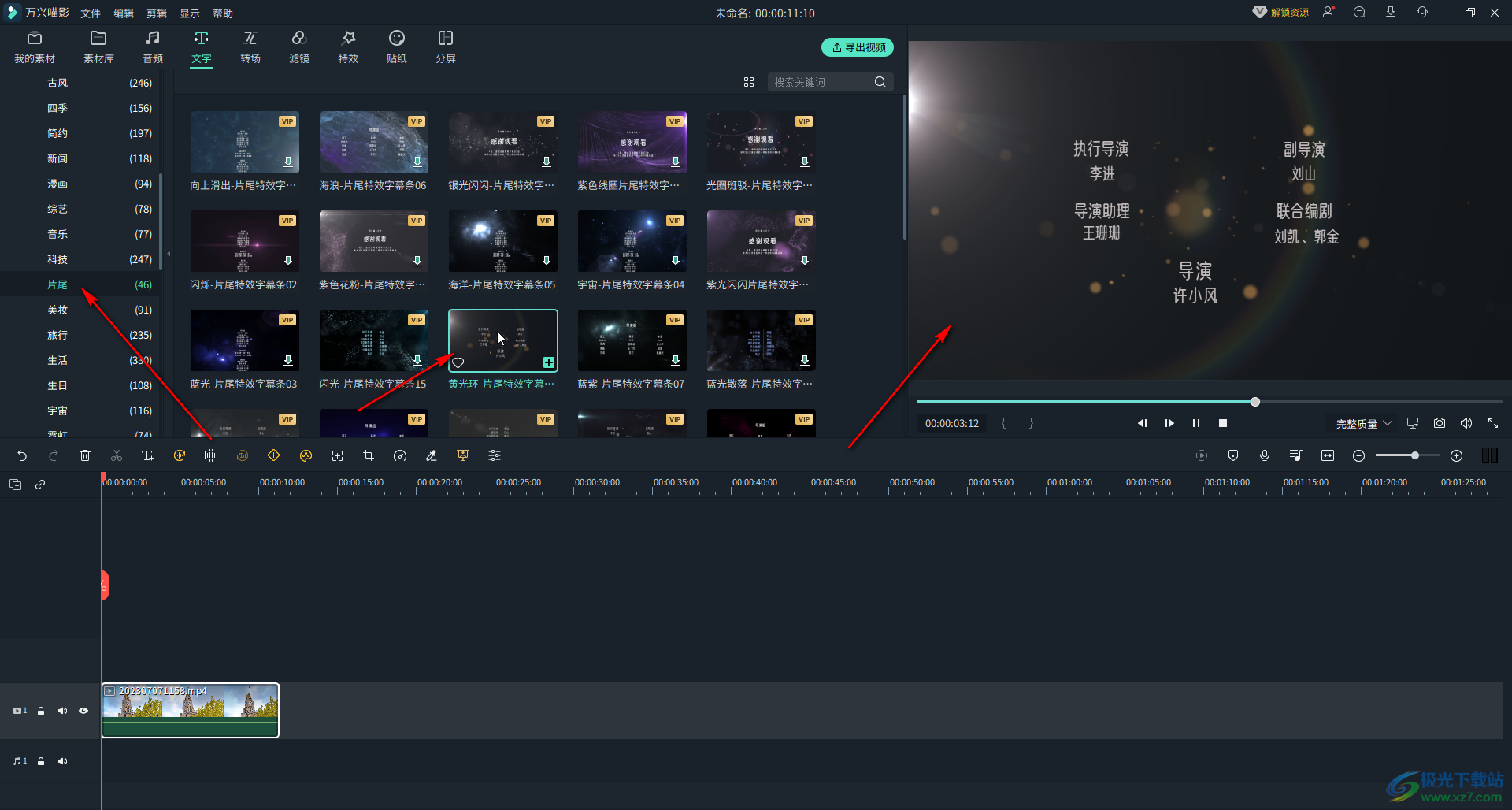
第五步:接着将其拖动到时间轨视频素材末尾处,双击添加的片尾素材,可以在左上方点击修改文字内容,设置样式效果,点击“高级编辑”按钮可以在打开的窗口中进行详细的编辑设置,然后依次确认就可以了。
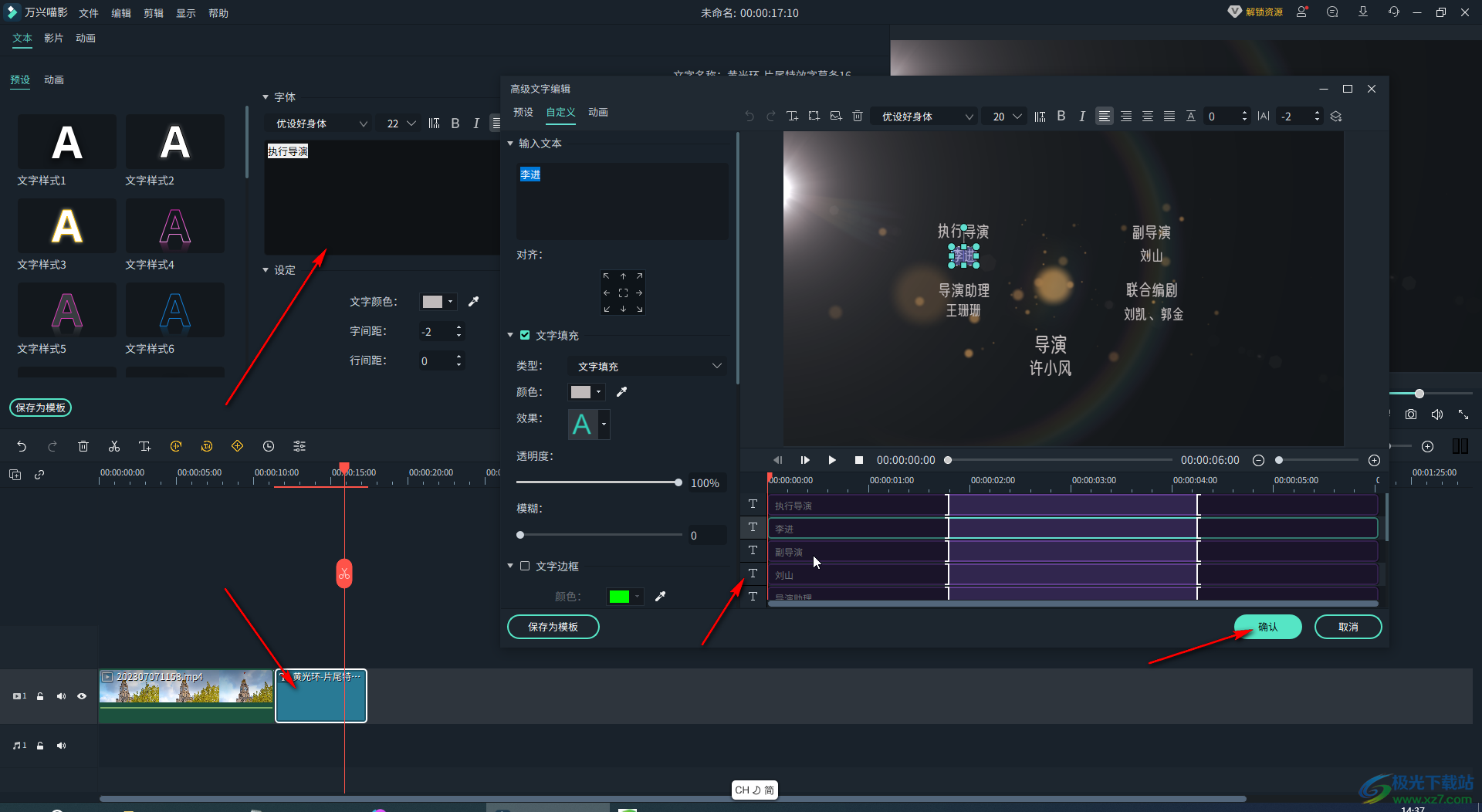
以上就是万兴喵影中为视频添加片尾的方法教程的全部内容了。上面的步骤操作起来都是非常简单的,小伙伴们可以打开自己的必剪这款软件后跟着下面的图文步骤一起动手操作起来。
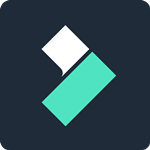
大小:1.31 MB版本:v5.0.1.3 官方桌面版环境:WinAll, WinXP, Win7, Win10
- 进入下载

网友评论